فرمت پی دی اف راه بسیاری خوبی برای انتقال و انتشار اطلاعات به صورت الکترونیکی است. اما قسمت سخت ماجرا زمانی خود را نشان میدهد که بخواهید چنین فایلهایی را ویرایش کنید. فایلهای پی دی اف اصولاً برای ویرایش طراحی نشدهاند و برای تغییر محتوای آنها به نرمافزارهای مخصوصی نیاز دارید. به همین دلیل در این مقاله سه نمونه از بهترین روشها (و سه نرمافزار) را برای ویرایش فایلهای پی دی اف به شما معرفی میکنیم. با دیجی رو همراه باشید.
استفاده از Adobe Acrobat
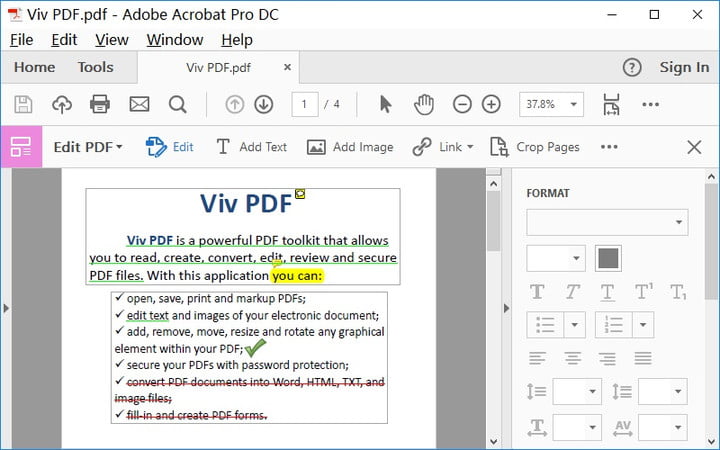
شرکت ادوبی فرمت پی دی اف را به وجود آورد و به همین دلیل منطقی است که برای ویرایش فایلهای پی دی اف هم به سراغ نرمافزار ویژه همین شرکت برویم. برای استفاده از این نرمافزار باید به Adobe Document Cloud دسترسی داشته باشید. اگر شرکتتان مشترک ادوبی است یا بودجهی کافی برای تهیهی این اشتراک دارید سراغ این نرمافزار و گامهای زیر بروید. البته اگر فقط یک فایل پی دی اف برای ویرایش دارید و نمیخواهید هزینهی چنین اشتراکی را بپردازید میتوانید از دورهی آزمایشی رایگان Adobe DC بهره ببرید و بدون پرداخت پول به امکانات این نرمافزار دسترسی داشته باشید.
گام 1: در Adobe Acrobat به منوی File بروید و فایل پی دی اف مد نظرتان را باز کنید. باید محتوای فایل را در پنجرهی نرمافزار Acrobat ببینید.
گام 2: دنبال ابزار Edit PDF بگردید که باید در سمت راست قسمت ابزارها قرار گرفته باشد. این ابزار را انتخاب کنید تا وارد حالت تعاملی شوید تا بتوانید محتوای پی دی اف را انتخاب کنید.
گام 3: تغییرات مد نظرتان را اعمال کنید. میتوانید متن پی دی اف را ویرایش کنید، خطاهای نگارشی را تصحیح کنید، اندازهی بیشتر عناصر را تغییر دهید (از ابزار Objects بهره ببرید) و بسیاری از کارهای دیگر. میتوانید از مجموعه ابزارهای Background ،Link و Header استفاده کنید و هر چیزی را که دوست دارید ویرایش کنید.
باید اشاره کنیم که شرکت ادوبی نسخهی موبایل این اپ را نیز ارائه میدهد. اگر میخواهید فایل پی دی اف خود را چاپ کنید، این اپ یکی از بهترین گزینههایتان است.
نکته: قیمت این نرمافزار از ماهی 15 دلار شروع میشود. همچنین میتوانید از نرمافزار رایگان این شرکت با قابلیتهای بسیار کمترش برای مشاهدهی فایلهای پی دی اف استفاده کنید.
اپهای جایگزین
اپهای ثالث به عنوان جایگزینی برای Adobe Acrobat گزینههای زیادی برای ویرایش فایلهای پی دی اف را دراختیارتان میگذارند. این نرمافزارها اغلب رایگان هستند و میتوانید با استفاده از مرورگرتان به سرعت اقدام به دانلودشان کنید.
شاید امکانات این نرمافزارها محدودتر باشد ولی گزینهی ایدهآلی برای ویرایشهای جزئیتر و بدون استفاده از نرمافزارهای جدیتر هستند.
PDFsam
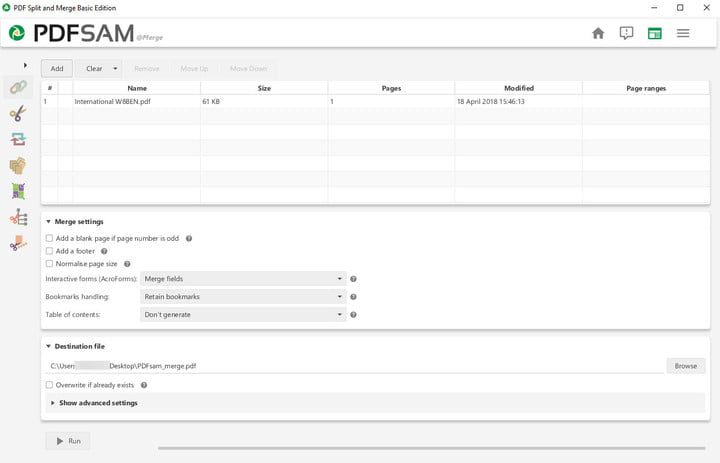
اگر هدفتان این است که صفحات فایل پی دی اف را ویرایش کنید و سند پیچیدهتری ایجاد کنید PDFsam همان نرمافزاری است که به آن نیاز دارید. ابزاری برای استخراج محتوا از پی دی اف است که به شما اجازه میدهد صفحات پی دی اف را از آن بیرون بکشید، جابهجا کنید و در همان پی دی اف یا فایلی دیگر ذخیره کنید. میتوانید پی دی افتان را بر اساس بوکمارک، اندازه یا محدودیتی مشخص تقسیم کنید و هر جا که لازم است صفحات را بچرخانید.
محیط PDFsam ساده است و درک آن برای افراد مبتدی بسیار آسان است. با این حال تنها توانایی این نرمافزار جابهجا کردن و استخراج صفحات پی دی اف است که برای انتشار فایلهای بزرگتر و ارسال پیام میتواند استفاده شود. اگر میخواهید رنگها را تغییر دهید، رزولوشن پی دی اف را بهبود دهید و به اشکالات املایی رسیدگی کنید، این نرمافزار راه حل خوبی نیست. نسخهی دیگری از این نرمافزار وجود دارد که پولی است و در آن گزینههای بیشتری برای ویرایش پی دی اف در اختیار دارید ولی محیط آن پیشرفتهتر و یادگیریاش برای افراد مبتدی دشوارتر است.
PDF Xchange
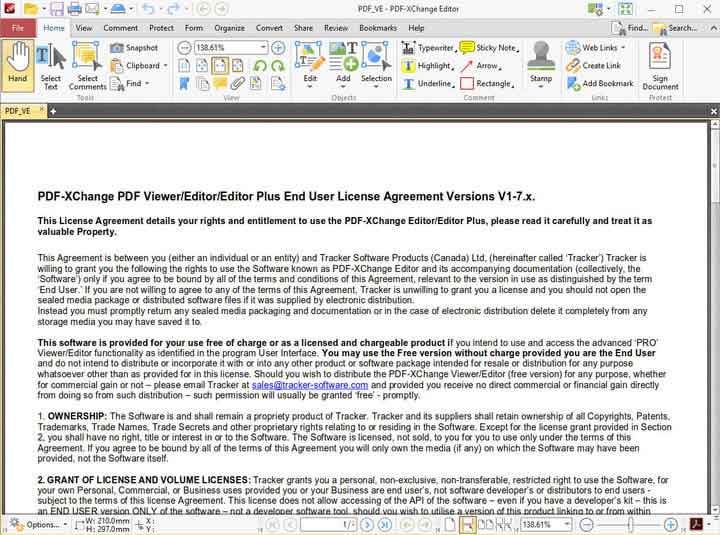
در این نرمافزار، ابزار رایگان PDF-Xchange Editor را دریافت میکنید که شامل فهرستی طولانی از ویرایشهایی است که میتوانید روی فایلهای پی دی افتان انجام دهید؛ فهرستی که از برخی از جنبهها حتی از Adobe Acrobat هم کاملتر است. میتوانید فایلهایتان را تقسیم، ترکیب، ویرایش، بررسی املائی و ترجمه کنید یا نظرات و لینکهایی را به فایلهایتان بیافزایید. این نرمافزار شامل پلاگینهایی برای موتورهای جاوا اسکریپت، پشتیبانی از فایلها، افزودن تصویر، کار کردن با گوگل درایو و دیگر امکاناتی است که با خرید لایسنس پیشرفتهی آن فعال میشود.
در مجموع به احتمال زیاد میتوانید در این نرمافزار ابزار مناسب خود را برای ویرایش فایلهای پی دی افتان پیدا کنید. تنها مشکل این است که شاید یادگیری محیط و استفاده از این نرمافزار کمی سخت باشد.
Sejda online PDF editor
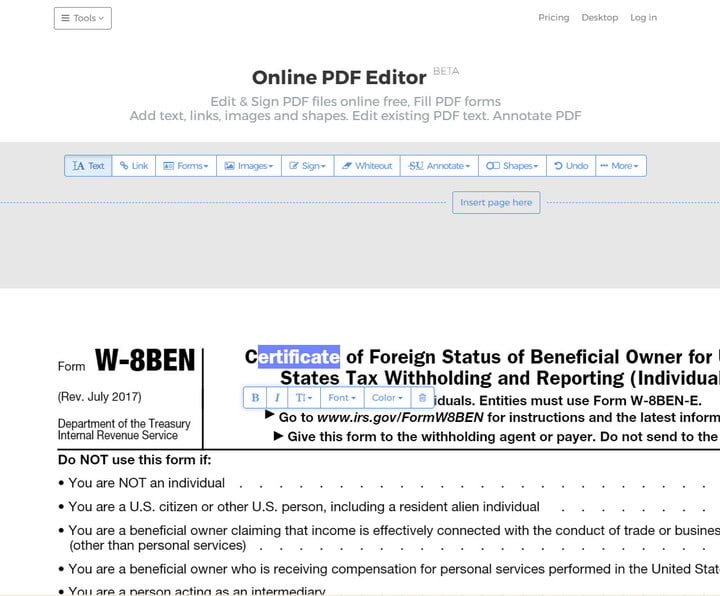
اگر دوست ندارید برای ویرایش فایلهای پی دی افتان نرمافزاری دانلود کنید، میتوانید سراغ سایتهایی مانند Sejda بروید. در این سایت میتوانید متن درون پی دی افتان را ویرایش کنید، امضای دیجیتالی کنید، قسمتی را حذف کنید، تصاویر و اشکال را به فایل اضافه کنید و برای فایل پی دی افتان حاشیهنویسی کنید.
محدودیتهایی نیز وجود دارد برای نمونه نمیتوانید فایلی با بیش از 200 صفحه یا حجم بیش از 50 مگابایت را ویرایش کنید. اگر میخواهید این محدودیتها را نداشته باشید میتوانید نسخهی پولی این خدمات را به همراه دسترسی به نرمافزار دسکتاپ آن دریافت کنید.
تبدیل فایل پی دی اف
آخرین گزینه این است که فایل پی دی افتان را به فرمت دیگری تبدیل کنید و سپس در نرمافزار آشناتری روی فایلتان کار کنید. آسانترین نرمافزارهایی که سراغ داریم نرمافزارهای پردازش متن مانند Microsoft Word یا Google Docs هستند. گرچه روش بسیار خوبی به نظر میرسد ولی تبدیل فایلهای پی دی اف ممکن است در شرایطی به درستی انجام نشود. مواردی مانند علامتگذاریها، فونتها و ساختار صفحات به هم میریزند.
پیشنهاد ما این است که با نرمافزاری مخصوص این کار مانند Able2Extract Professional 15 چنین تبدیلی را انجام دهید که به شما اجازه میدهد فایلهای پی دی اف را به CSV، Word، PowerPoint، AutoCAD و حتی Excel تبدیل کنید. همچنین میتوانید پس از پایان کار فایلتان را دوباره به فرمت پی دی اف تبدیل کنید.
اگر میخواهید از روش تبدیل فایلهای پی دی اف استفاده کنید میتوانید از Adobe Acrobat نیز بهره ببرید. ادوبی به شما اجازه میدهد فایلهایتان را به Word، Excel یا PowerPoint تبدیل کنید. اگر استفاده از Adobe Acrobat برایتان مقدور است همین نرمافزا را توصیه میکنیم چون تبدیلهای دقیقتری نسبت به دیگر نرمافزارها دارد.
بیشتر بخوانید:











